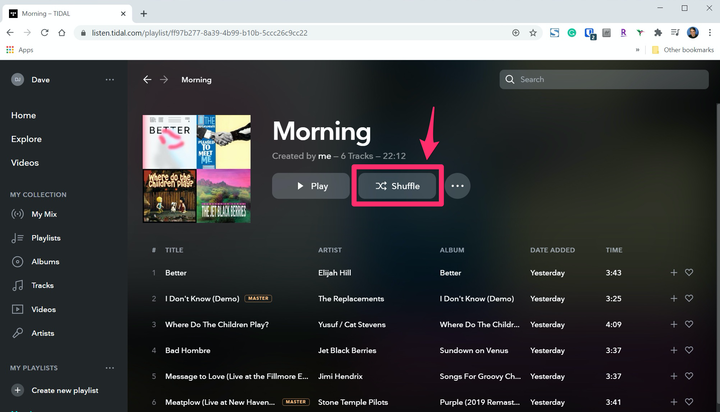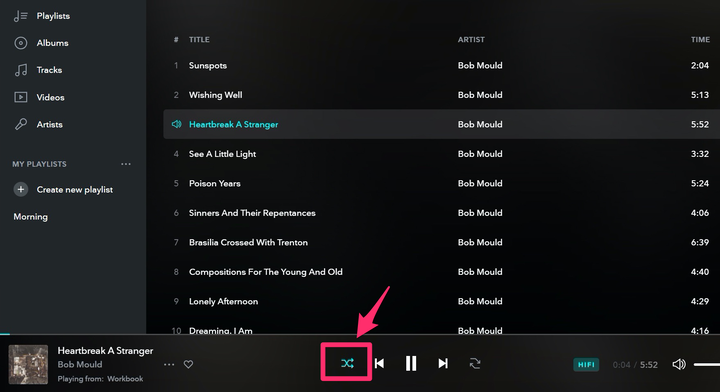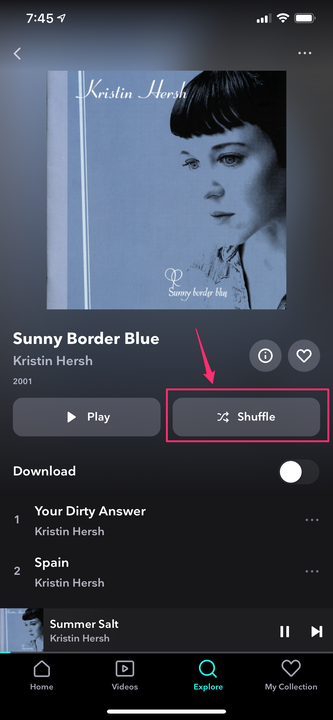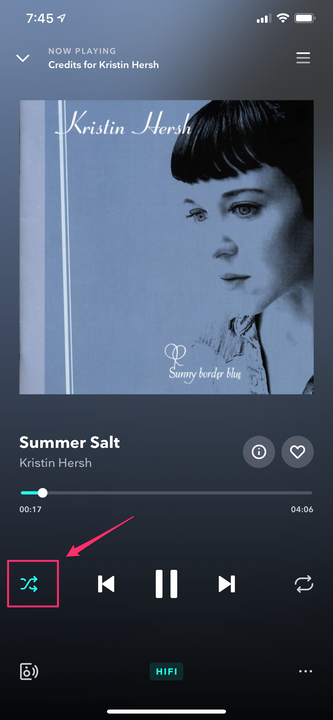So schalten Sie Shuffle Play auf Tidal ein und aus
- Du kannst den Shuffle-Modus auf Tidal ein- oder ausschalten, indem du die Shuffle-Schaltfläche in der Player-Steuerung unten auf dem Bildschirm verwendest.
- Die Tidal-Webseite und die mobile App verfügen über zwei Shuffle-Steuerelemente. Der größere mischt nur das aktuelle Album oder die Wiedergabeliste, kann aber nicht zum Deaktivieren des Zufallsmodus verwendet werden.
- Tippen Sie in der mobilen App auf die minimierten Player-Steuerelemente unten auf dem Bildschirm, um sie zu vergrößern. Anschließend finden Sie die Shuffle-Steuerung in der unteren linken Ecke des Bildschirms.
Ob Sie Ihre Musik gerne mischen oder es vorziehen, Alben in der Reihenfolge zu spielen, die sich die Band vorgestellt hat, es gibt keine Debatte über so viele Musikplayer und Streaming
Dienste machen es schwierig, die Shuffle-Steuerelemente zu finden.
Die Shuffle-Steuerung von Tidal kann anfangs verwirrend sein, da die große, offensichtliche Shuffle-Taste den Shuffle-Modus nur ein- und nicht ausschalten kann.
So schalten Sie die Zufallswiedergabe auf Tidal auf einem Computer ein und aus
1. Wenn Sie Tidal in einem Webbrowser verwenden, finden Sie oben auf der Seite rechts neben dem Album- oder Playlist-Cover neben der Schaltfläche „Play” eine offensichtliche „Shuffle”-Schaltfläche. Sie können darauf klicken, um Ihre Musik zu mischen, aber die Zufallswiedergabe wird dadurch nicht deaktiviert.
Die Schaltfläche „Shuffle” oben auf der Seite mischt die Musik, schaltet den Shuffle-Modus jedoch nicht aus.
2. Um den Shuffle-Modus zu deaktivieren, klicken Sie auf das „Shuffle”-Symbol unten auf der Webseite in der Player-Steuerungsleiste, das sich links neben der „Previous”-Track-Schaltfläche befindet.
Sie können diese Taste verwenden, um den Zufallsmodus ein- oder auszuschalten, und Sie können erkennen, dass er eingeschaltet ist, wenn die Taste blau wird.
Die Schaltfläche „Shuffle” in den Player-Steuerelementen unten auf der Seite kann den Shuffle-Modus ein- oder ausschalten.
So schalten Sie die Zufallswiedergabe auf Tidal auf einem Mobilgerät ein und aus
1. In der mobilen Tidal-App finden Sie in der Mitte des Bildschirms rechts neben der „Play”-Schaltfläche eine „Shuffle”-Schaltfläche. Wenn Sie auf diese Schaltfläche tippen, wird Ihre Musik in zufälliger Reihenfolge wiedergegeben, aber die Zufallswiedergabe wird nur aktiviert, nicht deaktiviert.
In der mobilen App spielt die Schaltfläche „Shuffle” Ihre Musik in zufälliger Reihenfolge ab, schaltet den Shuffle-Modus jedoch nicht aus.
2. Um den Zufallsmodus zu deaktivieren, tippen Sie unten auf dem Bildschirm auf die Player-Steuerung. Standardmäßig sind diese Steuerelemente minimiert, aber wenn Sie darauf tippen, nimmt der Player den gesamten Bildschirm ein.
3. Klicken Sie auf das Symbol „Shuffle” ganz links auf dem Bildschirm neben der Schaltfläche „Vorheriger Titel”. Sie können diese Taste verwenden, um den Zufallsmodus ein- oder auszuschalten, und Sie können erkennen, dass er eingeschaltet ist, wenn die Taste die Farbe ändert.
In der mobilen App schaltet die Schaltfläche „Shuffle” in den Player-Steuerelementen unten auf der Seite den Shuffle-Modus ein oder aus.